เอกสารประกอบนี้แสดงวิธีการทีละขั้นตอนในการตั้งค่า OAuth2.0 ในแอปพลิเคชันเมื่อเข้าถึง API ของโรงแรม เช่น Travel Partner API และ Price ฟีด API โปรดดูการใช้ OAuth 2.0 เพื่อเข้าถึง Google API เพื่อให้สิทธิ์แอปพลิเคชันของคุณ
การตั้งค่า OAuth 2.0
OAuth 2.0 กำหนดให้คุณระบุตัวตนโดยใช้บัญชีบริการ ที่เชื่อมโยงกับบัญชี Google ของคุณ บัญชีบริการจะส่งการตั้งค่า เพื่อแลกเปลี่ยนกับโทเค็นเพื่อการเข้าถึง OAuth 2.0 จากนั้นคุณสามารถใช้โทเค็นนี้ใน การเรียกไปยัง API ของโรงแรมสำหรับข้อมูลแบบอ่านอย่างเดียว เช่น ราคา โรงแรม และ ข้อมูลการรายงานการวินิจฉัยเกี่ยวกับฟีดราคาโรงแรม
โทเค็นเพื่อการเข้าถึงมีอายุ 1 ชั่วโมง (3,600 วินาที)
หากคุณใช้งาน ClientLogin ก่อนหน้านี้ วิธี OAuth 2.0 จะคล้ายกัน ซึ่งมีความแตกต่างดังต่อไปนี้
- แอปพลิเคชันจะใช้บัญชีบริการของ Google เพื่อเข้าถึง API
- คุณส่งโทเค็นเพื่อการเข้าถึง OAuth 2.0 ในส่วนหัว HTTP ของ
Authorizationเมื่อ การเรียกใช้ API
หากต้องการตั้งค่าบัญชีให้ใช้ OAuth 2.0 กับ Hotels API ให้ทำตามขั้นตอนต่อไปนี้ ขั้นตอน:
อ่านข้อมูลเกี่ยวกับแต่ละขั้นตอนเหล่านี้ได้ในส่วนต่อไป
ขั้นตอนที่ 1: สร้างโปรเจ็กต์คอนโซล Google Cloud ใหม่
คอนโซล Google Cloud ใช้สำหรับจัดการและดูข้อมูลการจราจร การตรวจสอบสิทธิ์ และข้อมูลสำหรับการเรียกเก็บเงินสำหรับ Google APIs ที่โปรเจ็กต์ของคุณ
ในคอนโซล Google Cloud โปรเจ็กต์คือชุดการตั้งค่า ข้อมูลเข้าสู่ระบบ และข้อมูลเมตาเกี่ยวกับแอปพลิเคชันที่คุณกำลังพัฒนาอยู่ซึ่งใช้ Google Developer API และทรัพยากร Google Cloud
นอกจากนี้ Google Cloud Console ยังใช้สำหรับการสร้างข้อมูลเข้าสู่ระบบ API, การเปิดใช้งาน API รวมถึงการจัดการทีมและข้อมูลสำหรับการเรียกเก็บเงินที่เกี่ยวข้องกับโปรเจ็กต์
วิธีสร้างโปรเจ็กต์คอนโซล Google Cloud ใหม่
ลงชื่อเข้าใช้บัญชี Gmail หรือ Google
เปิดคอนโซล Google Cloud หากนี่เป็นโปรเจ็กต์แรกของคุณ มุมมองหลักจะแสดงสร้างโปรเจ็กต์ ปุ่ม:
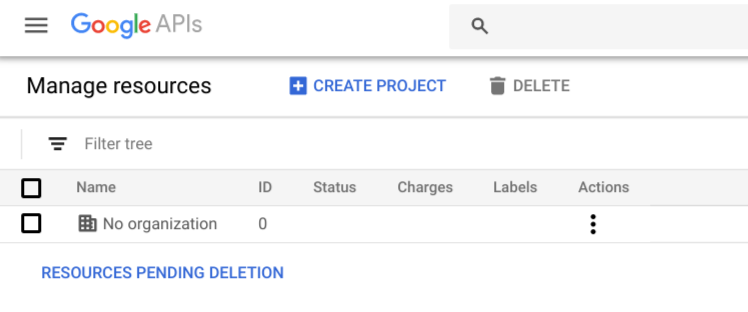
คลิกปุ่มสร้างโครงการ Google Cloud Console จะแสดง กล่องโต้ตอบโปรเจ็กต์ใหม่:
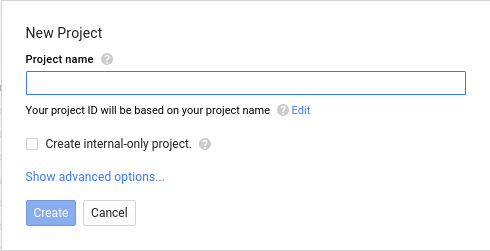
ป้อนชื่อที่ต้องการสําหรับโปรเจ็กต์ใหม่ในชื่อโปรเจ็กต์ ฟิลด์ป้อนข้อมูล คอนโซล Google Cloud จะสร้างโปรเจ็กต์ใต้ช่องนั้น ให้คุณ ตรวจสอบว่ารหัสจะไม่ซ้ำกันในทุกโปรเจ็กต์ ตัวอย่างเช่น หากคุณป้อน "โปรเจ็กต์ใหม่ของฉัน" คอนโซล Google Cloud จะกำหนดรหัสอย่างเช่น
my-new-project-266022คลิกปุ่มสร้างเพื่อสร้างโปรเจ็กต์ใหม่
ใช้เมนูการนำทางเพื่อเลือก API และ บริการ > แดชบอร์ด
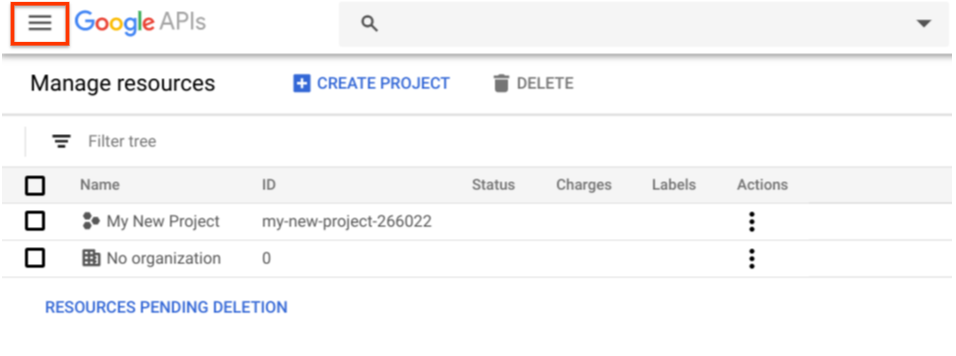
รูปภาพต่อไปนี้แสดงเมนูการนำทางที่ด้านซ้ายบนของ คอนโซล Google Cloud ซึ่งจะแสดงมุมมองแดชบอร์ดสำหรับ โปรเจ็กต์:
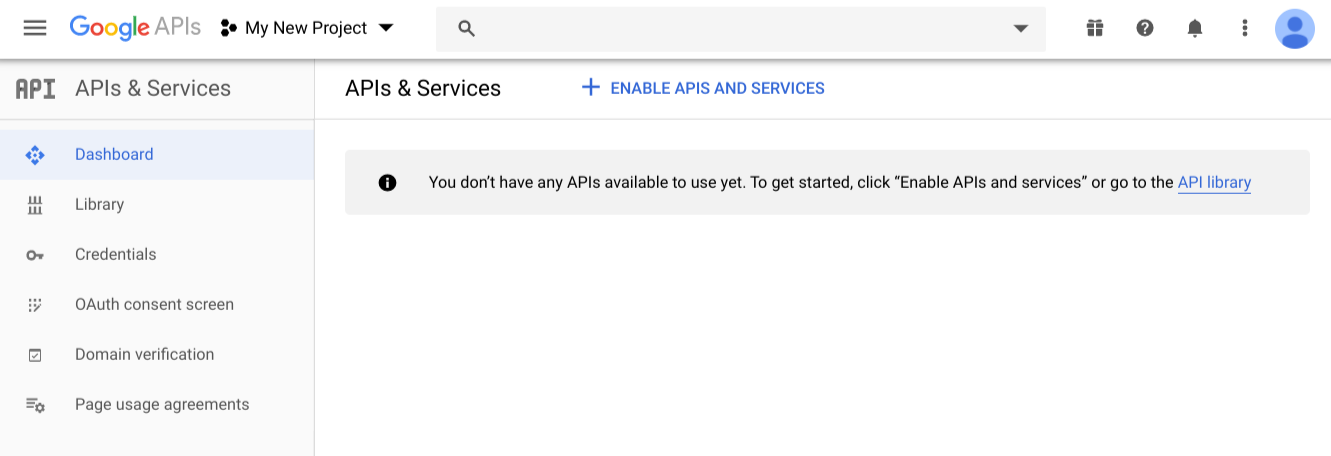
ดูข้อมูลเพิ่มเติมได้ที่การสร้างและจัดการโปรเจ็กต์
ขั้นตอนที่ 2: สร้างบัญชีบริการและข้อมูลเข้าสู่ระบบของบัญชีดังกล่าว
บัญชีบริการจะใช้โดยการโต้ตอบแบบเซิร์ฟเวอร์ต่อเซิร์ฟเวอร์ เช่น การโต้ตอบระหว่าง เว็บแอปพลิเคชันและข้อมูลโรงแรมของคุณ
วิธีสร้างและกำหนดค่าบัญชีบริการ
ในมุมมองหลักของคอนโซล Google API ให้คลิกข้อมูลเข้าสู่ระบบใน การนำทางด้านซ้าย คอนโซล Google Cloud แสดงข้อมูลเข้าสู่ระบบ
มุมมองข้อมูลเข้าสู่ระบบจะแสดงรหัสไคลเอ็นต์และข้อมูลเข้าสู่ระบบสำหรับ แอปพลิเคชันจะใช้รหัสไคลเอ็นต์เมื่อส่งคำขอ โทเค็นเพื่อการเข้าถึง OAuth 2.0 โปรเจ็กต์ใหม่ไม่มีไคลเอ็นต์หรือข้อมูลเข้าสู่ระบบ
คลิกลิงก์ข้อมูลเข้าสู่ระบบใน API และบริการ
คลิกปุ่มสร้างข้อมูลเข้าสู่ระบบ แล้วเลือกคีย์ของบัญชีบริการจากตัวกรอง มุมมองสร้างคีย์ของบัญชีบริการจะปรากฏขึ้น
จากตัวกรองบัญชีบริการ ให้เลือกบัญชีบริการใหม่
ป้อนชื่อบัญชีบริการและรหัสบัญชีบริการ
ตั้งชื่ออะไรก็ได้ตามต้องการ แต่รหัสบัญชีต้องไม่ซ้ำกัน ในทุกโปรเจ็กต์ Google Cloud Console จะสร้างรหัสบัญชีที่ไม่ซ้ำกันสำหรับ คุณ ตามชื่อที่คุณป้อน
เลือก JSON สำหรับประเภทคีย์ ต้องมี JSON
คลิกที่ปุ่มสร้าง Google Cloud Console จะสร้าง คู่คีย์สาธารณะสำหรับโปรเจ็กต์ของคุณ ระบบจะบันทึกคีย์ส่วนตัวเป็นค่าเริ่มต้น ตำแหน่งที่เบราว์เซอร์ของคุณจัดเก็บการดาวน์โหลดไว้ คุณต้องดาวน์โหลดไฟล์รูปแบบ
.JSONคุณใช้คีย์ส่วนตัวในสคริปต์หรือแอปพลิเคชันอื่นๆ ที่เข้าถึง API ของคุณ
คอนโซล Google Cloud จะแสดงข้อความ "สร้างบัญชีบริการแล้ว" เมื่อ สร้างคีย์เสร็จ
คลิกปุ่มรับทราบ Google Cloud Console จะนำคุณกลับไปยังมุมมองข้อมูลเข้าสู่ระบบ วิธียืนยันรายละเอียดเกี่ยวกับบัญชีบริการและ เพื่อดูบัญชีบริการที่เชื่อมโยงกับโปรเจ็กต์ของคุณ ให้คลิกจัดการ บัญชีบริการในมุมมองนี้
ตอนนี้บัญชีบริการมีข้อมูลรับรองต่อไปนี้ที่เชื่อมโยงอยู่
- รหัสไคลเอ็นต์: ตัวระบุที่ไม่ซ้ำกันซึ่งแอปพลิเคชันของคุณใช้เมื่อ ขอโทเค็นเพื่อการเข้าถึง OAuth 2.0
- อีเมล: อีเมลที่สร้างขึ้นสำหรับบัญชีบริการใน แบบฟอร์ม "account_name@account_name.google.com.iam.gserviceaccount.com"
- ลายนิ้วมือสำหรับใบรับรอง: รหัสของคีย์ส่วนตัวที่คุณ ดาวน์โหลดแล้ว
โปรดดูข้อมูลเพิ่มเติมที่การใช้ OAuth 2.0 สำหรับแอปพลิเคชันแบบเซิร์ฟเวอร์ต่อเซิร์ฟเวอร์
ขั้นตอนที่ 3: ให้สิทธิ์เข้าถึงข้อมูล Hotel Center แก่บัญชีบริการ
ขั้นตอนสุดท้ายคือการให้สิทธิ์บัญชีบริการใหม่ในการเข้าถึง Hotel Center บัญชีบริการจะระบุด้วยอีเมลที่สร้างขึ้นซึ่ง ที่คุณสร้างไว้ในขั้นตอนก่อนหน้า คุณให้สิทธิ์เข้าถึงบัญชีนี้โดยใช้ การตั้งค่าการแชร์ใน Hotel Center
หากคุณไม่มีสิทธิ์ที่เหมาะสมในการเพิ่มผู้ใช้ลงในบัญชี โปรดติดต่อ ทีม Google Hotels โดยใช้แบบฟอร์มติดต่อเรา และขอตั้งค่าการเป็นเจ้าของสำหรับ บัญชีของคุณ คุณขอเป็นเจ้าของอีเมลได้อย่างน้อย 1 รายการ ดูข้อมูลเพิ่มเติมเกี่ยวกับการเข้าถึง Hotel Center ได้ที่ลิงก์ Hotel Center กับ Google Ads
วิธีให้สิทธิ์เข้าถึงข้อมูล Hotel Center แก่บัญชีบริการ
เปิด Hotel Center ในหน้าต่างเบราว์เซอร์ใหม่

ในแบนเนอร์ Hotel Center โดย Google ให้คลิกไอคอนเพิ่มผู้ใช้เพื่อเปิด กล่องโต้ตอบการแชร์
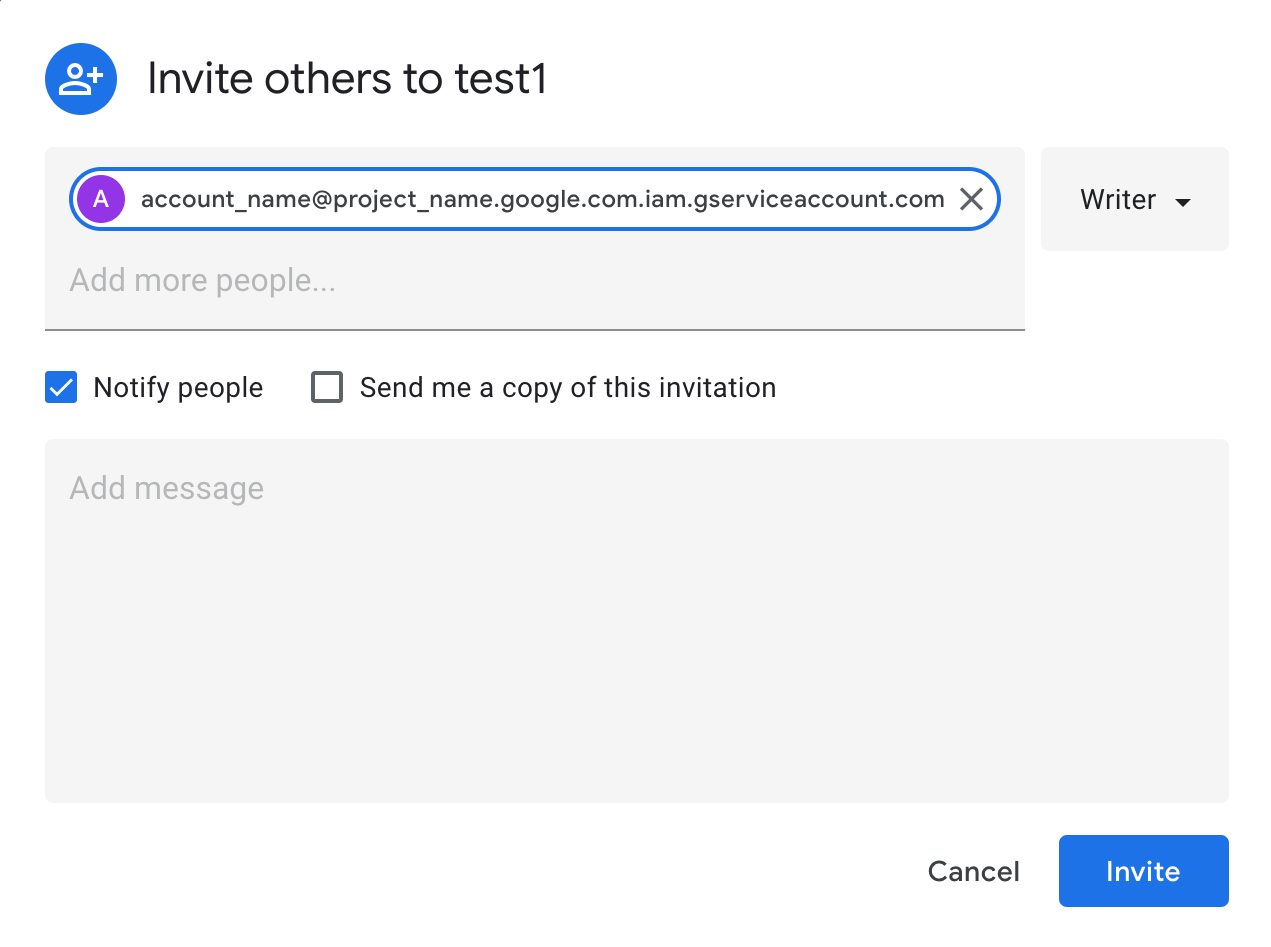
ในช่องเพิ่มบุคคลอื่น ให้ป้อนที่อยู่อีเมลของบริการ บัญชีที่ต้องการเพิ่มไปยัง Hotel Center
เลือกตัวเลือกแจ้งบุคคลอื่นไว้
เลือกจัดการจากตัวกรอง
คลิกปุ่มเชิญ
หลังจากเพิ่มผู้ใช้ลงใน Hotel Center แล้ว คุณควรเปิดใช้บัญชีบริการ สำหรับการเข้าถึง API ภายในเวลาประมาณ 24 ชั่วโมง
หลังจากที่ Google แจ้งให้ทราบว่ามีการเปิดใช้การเข้าถึง API สำหรับบริการของคุณ คุณสามารถเริ่มเข้าถึง API ด้วย OAuth 2.0 ได้
วิธีใช้ OAuth 2.0
ในการเข้าถึง API แอปพลิเคชันของคุณจะต้องระบุตัวตนกับ Google ด้วย
อีเมลและคีย์ส่วนตัวที่สร้างขึ้นของบัญชีบริการ จาก Google
กลไกการตรวจสอบสิทธิ์จะแลกเปลี่ยนคีย์นี้สำหรับโทเค็นเพื่อการเข้าถึง OAuth 2.0 ที่
ที่คุณส่งในส่วนหัว Authorization ในการเรียก API ของแอป
โปรดดูหัวข้อเตรียมพร้อมสำหรับการเรียก API ที่ได้รับมอบสิทธิ์
ขอบเขต
SCOPES สำหรับ Hotels API มีดังนี้
API พาร์ทเนอร์การเดินทาง: "https://www.googleapis.com/auth/travelpartner"
API ราคาของพาร์ทเนอร์การเดินทาง: "https://travelpartnerprices.googleapis.com"
API ฟีดราคา: "https://www.googleapis.com/auth/travel-partner-price-upload"
คุณควรระบุบัญชีบริการเมื่อสร้างข้อมูลเข้าสู่ระบบ โปรดดู สร้างบัญชีบริการและสร้างข้อมูลเข้าสู่ระบบของบัญชีดังกล่าว
เมื่อพัฒนาแอปพลิเคชัน โปรดทำตามแนวทางปฏิบัติแนะนำเพื่อ ตรวจสอบสิทธิ์แอปพลิเคชันของคุณโดยใช้คีย์ API ดูข้อมูลเพิ่มเติม
ตัวอย่าง
from google.oauth2 import service_account
from google.auth.transport.requests import Request
# You can use a single or multiple scopes
SCOPES =
['https://www.googleapis.com/auth/travel-partner-price-upload','https://travelpartnerprices.googleapis.com','https://www.googleapis.com/auth/travelpartner']
SERVICE_ACCOUNT_FILE = 'service_account_key_file.json'
cred = service_account.Credentials.from_service_account_file(
SERVICE_ACCOUNT_FILE,
scopes=SCOPES)
cred.refresh(Request())
headers = {}
cred.apply(headers)
Travel Partner API
Travel Partner API ช่วยให้พาร์ทเนอร์ที่พักดึงข้อมูล Hotel Center ได้ ข้อมูลและเปลี่ยนข้อมูลของ Hotel Center สำหรับการจัดการบัญชีขนาดใหญ่หรือบัญชีที่ซับซ้อน
ทำตามคำแนะนำในการตั้งค่า OAUTH 2.0 เพื่อรับสิทธิ์ Travel Partner API ของคุณ
เมื่อสร้างโปรเจ็กต์ใหม่สำหรับ Travel Partner API คุณต้องเปิดใช้สิทธิ์เข้าถึงโปรเจ็กต์คอนโซล Google Cloud ใหม่
ทำตามขั้นตอนเพื่อเปิดใช้การเข้าถึง Travel Partners API ดังนี้
ไปที่มุมมองแดชบอร์ดของโปรเจ็กต์
คลิกเปิดใช้ API และบริการ การดำเนินการนี้แสดงข้อความต้อนรับของไลบรารี API
ในช่องค้นหา ให้เริ่มพิมพ์ "Travel Partner API" แล้วพิมพ์คอนโซล แสดงรายการ API ที่ตรงกับสิ่งที่คุณพิมพ์
คลิก API ที่ตรงกันในตาราง Google Cloud Console จะแสดง คำอธิบายเกี่ยวกับ API นั้น
คลิกปุ่มเปิดใช้ API เพื่อเปิดใช้ API นี้สำหรับโปรเจ็กต์ของคุณ
สำหรับข้อมูลเพิ่มเติม โปรดดูที่การเปิดใช้และปิดใช้บริการ
เปิดใช้ Travel Partner API สำหรับโปรเจ็กต์ใหม่ของบัญชี Google แล้วในตอนนี้
ขอบเขตของ Travel Partner API มีดังนี้
"https://www.googleapis.com/auth/travelpartner"
ปลายทางสําหรับ Travel Partner API คือ
"https://travelpartner.googleapis.com/v3/accounts/<account_id>/<path>"
API ราคาของพาร์ทเนอร์การเดินทาง
Travel Partner Prices API ช่วยให้พาร์ทเนอร์ที่พักส่งราคาที่พักไปยัง Google หรือที่เรียกว่าราคาตามระยะเวลาในการเข้าพัก (LoS)
ทำตามคำแนะนำในการตั้งค่า OAUTH 2.0 เพื่อรับสิทธิ์ Travel Partner Prices API ของคุณ
เมื่อสร้างโปรเจ็กต์ใหม่สำหรับ Travel Partners Prices API คุณจะต้องทำดังนี้ ให้เข้าถึงโครงการคอนโซล Google Cloud ใหม่ซึ่งคล้ายกับ วิธีการที่ระบุไว้ใน Travel Partner API
ดูขั้นตอนใน Travel Partner API และใช้แทน อินสแตนซ์ทั้งหมดของ "Travel Partner API" ด้วย "Travel Partner Prices API" เพื่อเปิดใช้ โปรเจ็กต์ของคุณ
ขอบเขตของ Travel Partner Prices API มีดังนี้
"https://travelpartnerprices.googleapis.com"
เส้นทางการอัปโหลดสำหรับ Travel Partner Prices API มีดังนี้
"/travel/lodging/uploads/accounts/<account_id>/property_data"
Price Feeds API
API ฟีดราคาช่วยให้พาร์ทเนอร์ที่พักให้ข้อมูลราคาที่กำหนดเองสำหรับ ทุกโรงแรม พาร์ทเนอร์ที่พักของ Google สามารถใช้ OAuth2.0 เพื่อตรวจสอบสิทธิ์และ อนุญาตตนเองเมื่ออัปโหลดราคาไปยัง Google ทำตาม OAUTH 2.0 วิธีการตั้งค่าเพื่อรับการให้สิทธิ์สำหรับ API ฟีดราคา
สิ่งที่ควรทราบ
โปรดทราบความแตกต่างที่สำคัญในวิธีการให้สิทธิ์สำหรับฟีดราคา API
พาร์ทเนอร์ควรสร้างโปรเจ็กต์ OAuth2.0 ของฟีดราคาใหม่ ในคอนโซล Google Cloud โดยใช้วิธีการเดียวกันกับที่ระบุไว้ในการตั้งค่า OAuth 2.0
คุณไม่จําเป็นต้องเปิดใช้ Price Feeds API ใน Google Cloud Console และสามารถละเว้นได้ คุณต้องการบัญชีบริการเพียงบัญชีเดียวและ จากนั้นใช้คีย์เดียวกัน บัญชีบริการและ คีย์สำหรับให้สิทธิ์เข้าถึงโปรเจ็กต์ฟีดราคาแก่โรงแรม ศูนย์ข้อมูล ทำตามขั้นตอนที่เหลือที่ระบุในการตั้งค่า OAuth2.0 เพื่อ กำหนดค่า API ให้เสร็จสมบูรณ์
รับโทเค็นเพื่อการเข้าถึง OAuth2.0 สำหรับฟีดราคา
ขั้นตอนถัดไปคือการรับโทเค็นเพื่อการเข้าถึง OAuth2.0 พร้อมการอัปโหลดราคาที่พัก
โดยใช้ไฟล์คีย์บัญชีบริการ คุณสามารถให้สิทธิ์คำขอที่ส่งไปยัง
โปรเจ็กต์ฟีดราคาโดยทำตามวิธีการที่ระบุไว้ใน
การเตรียมเรียก API ที่ได้รับมอบสิทธิ์
จากนั้นจึงแยกโทเค็นเพื่อการเข้าถึงจากข้อมูลเข้าสู่ระบบที่ได้มา แล้วตั้งค่าไว้
ส่วนหัว HTTP ของ "Authorization"
ขอบเขตการอัปโหลดราคาที่พักมีดังนี้
"https://www.googleapis.com/auth/travel-partner-price-upload"
อัปโหลดราคา
หลังจากได้รับโทเค็นเพื่อการเข้าถึงแล้ว พาร์ทเนอร์จะอัปโหลดฟีดราคาได้ในลักษณะเดียวกับ โดยใช้ IP แบบคงที่สำหรับการตรวจสอบสิทธิ์และการให้สิทธิ์กับ การแก้ไข:
- ตั้งค่าโทเค็นเพื่อการเข้าถึงในส่วนหัว HTTP
"Authorization"
curl -X POST -H "Authorization: Bearer <access token>"
www.google.com/travel/lodging/uploads/accounts/<account_id>/ota/hotel_rate_amount_notif --data-binary @<price_feed_file_location>
ทดสอบการตั้งค่า OAuth2.0 สำหรับ API ฟีดราคา
คุณทดสอบการตั้งค่า OAuth2.0 ได้โดยอัปโหลดไฟล์เปล่าหรือใช้ราคาจริง ไปยังเส้นทางการอัปโหลดใดก็ได้ ใช้ตารางนี้เพื่อตรวจสอบการตอบกลับ HTTP สถานะ
| สถานะการตอบสนอง HTTP | ข้อความ |
|---|---|
| 200 | Successful (OK) |
| 401 | Service account creation or access token fetch was not successful |
| 403 | Service account access wasn't granted to the Hotel Center account or both the service account key and access token has expired |
การแก้ปัญหา
หากพบปัญหา การตรวจสอบรายการต่อไปนี้อย่างรวดเร็วอาจช่วยแก้ปัญหา ปัญหาที่เกิดขึ้น
- คุณได้สร้างโปรเจ็กต์ในคอนโซล Google Cloud ไหม
- คุณเปิดใช้บริการในโปรเจ็กต์แล้วใช่ไหม
- คุณได้ดาวน์โหลดไฟล์
.JSONซึ่งเป็นคีย์ส่วนตัวหลังจากการคลิกไหม สร้างรหัสไคลเอ็นต์แล้วเลือกบัญชีบริการใช่ไหม - คุณได้รับอีเมลรหัสไคลเอ็นต์ของบัญชีบริการในแบบฟอร์ม:
nnnnnnn@app_name.google.com.iam.gserviceaccount.comใช่ไหม - คุณได้แชร์บัญชีศูนย์ช่วยเหลือของ Google Hotel Ads กับบัญชีบริการโดยคลิกปุ่มแชร์บัญชีนี้ไหม
- คุณได้ส่งอีเมลและรหัสพาร์ทเนอร์ของบัญชีบริการไปยัง ผู้จัดการลูกค้าด้านเทคนิค (TAM) ของคุณ
- การเรียก API ของคุณผ่านโทเค็นที่ได้รับล่าสุดใน
ส่วนหัว
Authorizationใช่ไหม - โทเค็นของคุณมีอายุเกิน 1 ชั่วโมงหรือไม่
ตารางต่อไปนี้แสดงข้อผิดพลาดที่พบบ่อยและวิธีแก้ปัญหาที่เป็นไปได้
| ข้อผิดพลาด | คำอธิบาย |
|---|---|
| Invalid credentials | ปัญหานี้อาจเกิดขึ้นจากหลายสาเหตุ หากพบข้อผิดพลาดนี้
ให้ตรวจสอบดังนี้
|
| Not found | ปลายทางของคุณอาจมีรูปแบบไม่ถูกต้อง ตรวจสอบว่าคุณส่ง
คำขอ GET และ URL คำขอถูกต้อง (สอดคล้องกับ
กับไวยากรณ์ API ที่คุณพยายามเข้าถึง) |
| Invalid string value | ปลายทางอย่างน้อย 1 ส่วนมีไวยากรณ์ที่ไม่ถูกต้อง ตัวอย่างเช่น คุณอาจสะกดส่วนของเส้นทางผิด ตรวจสอบว่าคุณใช้หมายเลขที่ถูกต้อง ขีดล่าง การใช้อักษรตัวพิมพ์ใหญ่ และคำตลอดเส้นทางของคุณ |
| Unsupported output format | ข้อผิดพลาดนี้มักเกิดขึ้นได้บ่อยเมื่อใช้ Reports API คุณต้อง
ระบุ "alt=csv" ใน URL ของ GET
อีกครั้ง Reports API ไม่รองรับ JSON |
| AccessTokenRefreshError/Invalid grant | ขณะที่เรียกใช้แอป ข้อผิดพลาดนี้อาจเกิดจากสาเหตุ
ดังต่อไปนี้:
|
| HotelAdsAPIConnection object has no attribute credentials | เมื่อเรียกใช้แอป เส้นทางไปยังไฟล์ .JSON คือ
ไม่ถูกต้อง |
| Invalid scope | เมื่อเรียกใช้แอป ขอบเขต API ของคุณต้องเป็นอย่างใดอย่างหนึ่งต่อไปนี้
|
| Forbidden | รหัสบัญชีที่คุณใช้เป็นรหัสที่คุณไม่มีสิทธิ์การให้สิทธิ์ เพื่อเข้าถึง หากเป็นเจ้าของบัญชีย่อย คุณอาจเข้าถึงไม่ได้ รหัสบัญชีระดับบนสุดหรือรูท |
